WonderCMS es un CMS simple y liviano escrito en PHP, jQuery y HTML/CSS. Es un CMS de archivo plano, lo que significa que no requiere una base de datos como MySQL o MariaDB. WonderCMS le permite crear un sitio web con facilidad sin ningún conocimiento de programación. Ofrece una amplia gama de funciones, que incluyen compatibilidad con SEO, URL amigables, temas, URL de inicio de sesión personalizadas y más.
En esta publicación, explicaremos cómo instalar WonderCMS en Rocky Linux 8.
Requisitos
- Un servidor que ejecuta Rocky Linux 8 en Atlantic.Net Cloud Platform
- Una contraseña de root configurada en su servidor
Paso 1:crear el servidor en la nube de Atlantic.Net
Primero, inicie sesión en su servidor en la nube de Atlantic.Net. Cree un nuevo servidor, eligiendo Rocky Linux 8 como sistema operativo con al menos 2 GB de RAM. Conéctese a su servidor en la nube a través de SSH e inicie sesión con las credenciales resaltadas en la parte superior de la página.
Una vez que haya iniciado sesión en su servidor, ejecute el siguiente comando para actualizar su sistema base con los últimos paquetes disponibles.
dnf update -y
Paso 2:instale Apache y PHP
Primero, deberá instalar Apache, PHP y otras extensiones de PHP necesarias en su servidor. Puede instalarlos todos usando el siguiente comando:
dnf install httpd php php-mysqlnd php-curl php-opcache php-xml php-xmlrpc php-gd php-mbstring php-zip php-json wget unzip git -y
Una vez que todos los paquetes estén instalados, edite el archivo php.ini y cambie algunas configuraciones deseadas:
nano /etc/php.ini
Cambie las siguientes configuraciones:
file_uploads = On allow_url_fopen = On memory_limit = 256M post_max_size 32M upload_max_filesize = 64M max_execution_time = 300 date.timezone = "America/Chicago"
Guarde y cierre el archivo, luego inicie el servicio Apache y habilítelo para que se inicie al reiniciar el sistema:
systemctl start httpd systemctl enable httpd
Paso 3:Instalar WonderCMS
A continuación, deberá descargar la última versión de WonderCMS del repositorio de GitHub. Puedes descargarlo usando el siguiente comando:
git clone https://github.com/robiso/wondercms.git /var/www/html/wondercms
Una vez que se complete la descarga, configure los permisos y la propiedad adecuados en el directorio de WonderCMS:
chown -R apache:apache /var/www/html/wondercms
Una vez que haya terminado, puede continuar con el siguiente paso.
Paso 4:cree un host virtual de Apache para WonderCMS
A continuación, deberá crear un archivo de configuración de host virtual de Apache para WonderCMS. Puedes crearlo usando el siguiente comando:
nano /etc/httpd/conf.d/wondercms.conf
Agregue la siguiente configuración:
<VirtualHost *:80>
ServerName wonder.example.com
DirectoryIndex index.php
DocumentRoot /var/www/html/wondercms
Redirect /wondercms/loginURL /loginURL
ErrorLog /var/log/httpd/error.log
CustomLog /var/log/httpd/access.log combined
<Directory /var/www/html/wondercms>
Options FollowSymLinks
AllowOverride All
Require all granted
</Directory>
</VirtualHost>
Guarde y cierre el archivo, luego reinicie el servicio Apache para aplicar los cambios:
systemctl restart httpd
Puede verificar el estado de Apache usando el siguiente comando:
systemctl status httpd
Obtendrá el siguiente resultado:
● httpd.service - The Apache HTTP Server
Loaded: loaded (/usr/lib/systemd/system/httpd.service; disabled; vendor preset: disabled)
Drop-In: /usr/lib/systemd/system/httpd.service.d
└─php-fpm.conf
Active: active (running) since Wed 2021-11-17 07:18:53 UTC; 6s ago
Docs: man:httpd.service(8)
Main PID: 7941 (httpd)
Status: "Started, listening on: port 80"
Tasks: 213 (limit: 11411)
Memory: 24.3M
CGroup: /system.slice/httpd.service
├─7941 /usr/sbin/httpd -DFOREGROUND
├─7943 /usr/sbin/httpd -DFOREGROUND
├─7944 /usr/sbin/httpd -DFOREGROUND
├─7945 /usr/sbin/httpd -DFOREGROUND
└─7946 /usr/sbin/httpd -DFOREGROUND
Nov 17 07:18:53 rockylinux systemd[1]: httpd.service: Succeeded.
Nov 17 07:18:53 rockylinux systemd[1]: Stopped The Apache HTTP Server.
Nov 17 07:18:53 rockylinux systemd[1]: Starting The Apache HTTP Server...
Paso 5:acceda a WonderCMS
Ahora, abra su navegador web y acceda a WonderCMS usando la URL http://wonder.example.com . Debería ver la siguiente pantalla que contiene su contraseña de inicio de sesión:
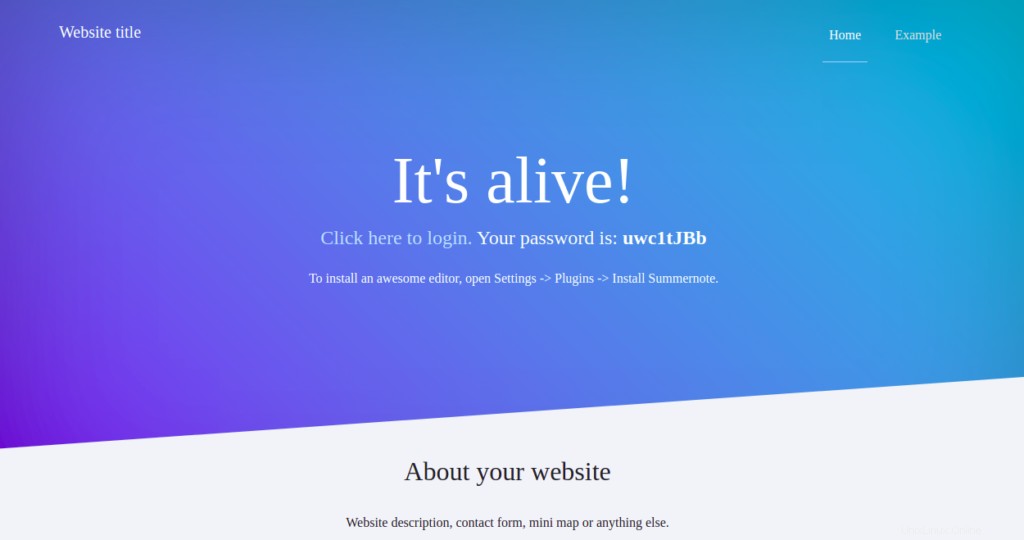
Haga clic en “Haga clic para iniciar sesión” Enlace. Debería ver la pantalla de inicio de sesión de WonderCMS:
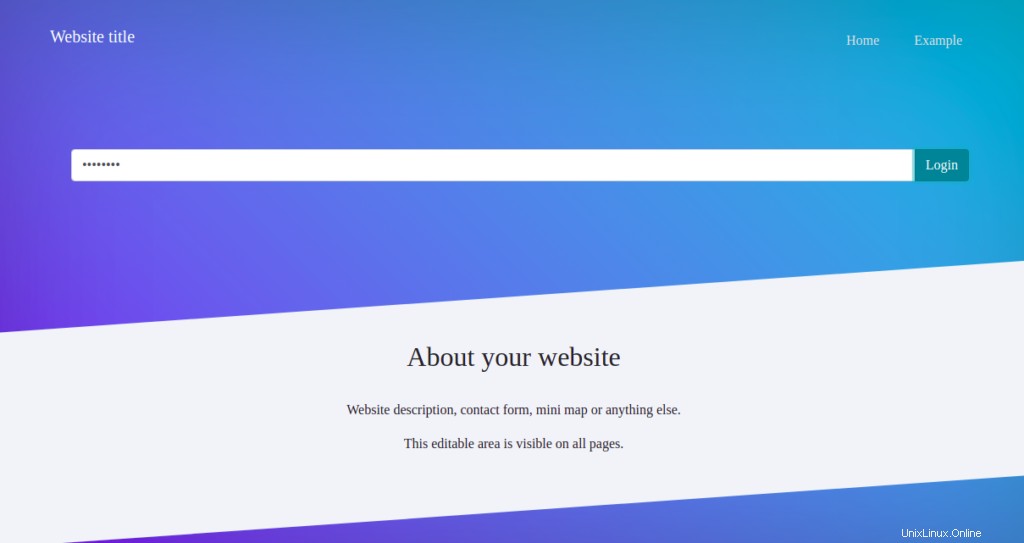
Proporcione la contraseña de WonderCMS y haga clic en Iniciar sesión botón. Debería ver la siguiente pantalla:
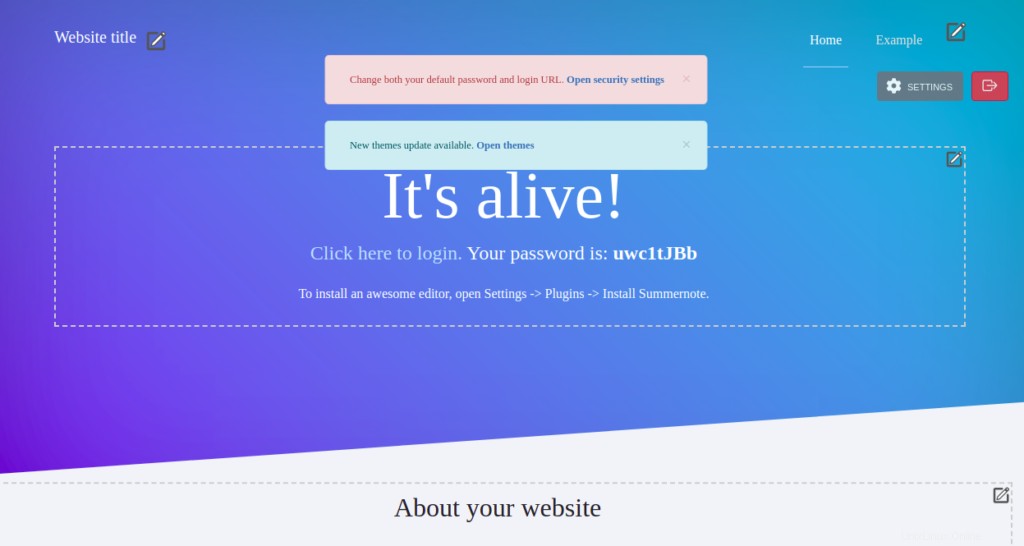
Haga clic en Abrir configuración de seguridad para cambiar la contraseña predeterminada y la URL de inicio de sesión como se muestra a continuación:
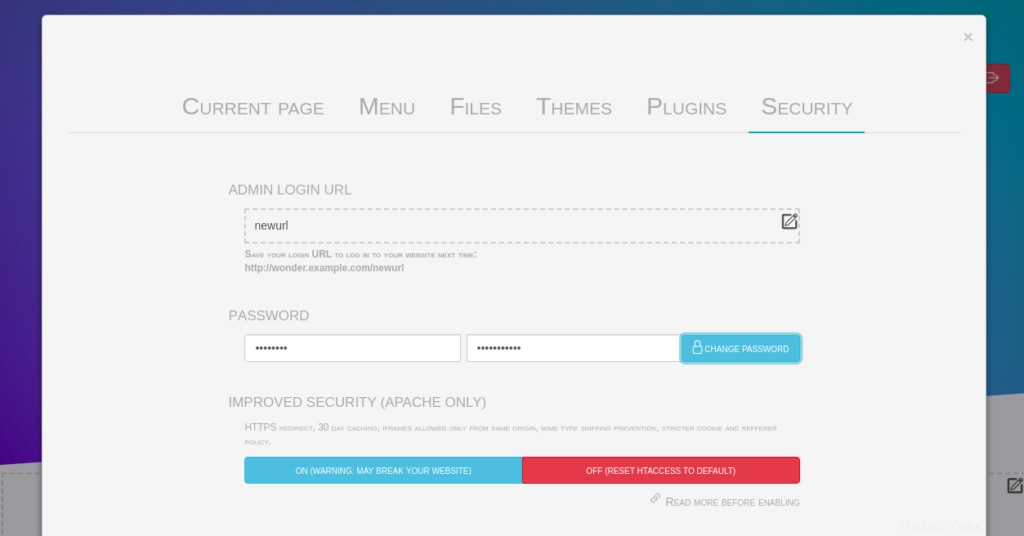
Defina su nueva URL de inicio de sesión y contraseña y haga clic en CAMBIAR CONTRASEÑA botón para actualizar la contraseña.
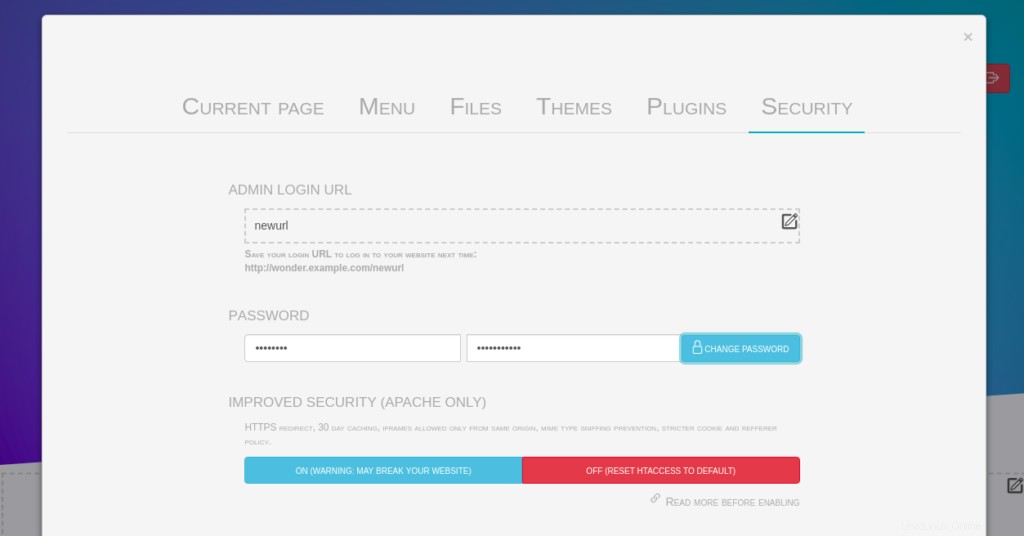
Conclusión
¡Felicidades! Ha instalado con éxito WonderCMS con Apache en Rocky Linux 8. Ahora puede instalar temas y complementos y comenzar a crear su primer sitio web. ¡Pruébelo en su servidor privado virtual de Atlantic.Net!